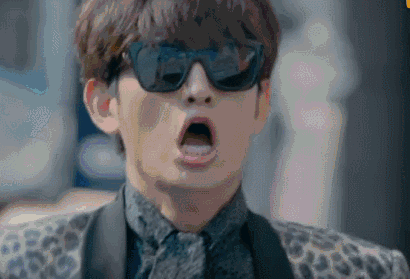电脑cpu监控设置(教你怎么使用windows自带CPU)
相信很多人看到标题都知道接下来我要说什么了。以前不知道这个功能,下载第三方监控软件搞得电脑小事情不断。。。。
正题:下面是win10自动功能的效果。鼠标移到右下角也可以缩小至上图面积的1/8左右,非常小巧。

win10自动系统监控
操作1:win G键打开自带功能界面(还又录屏等其他功能,PS:win键就是“田”字形的按键)

功能界面
操作2:按下图箭头所示,点击“图钉”模样的按钮固定监控界面。

固定功能界面
操作3:如果需要更换颜色或者自定义其他设置,点击固定左边调节按钮,可以自定义设置。

自定义界面
操作4:按ESC或点击空白地方推出即可。
到最后,说说缺点。其实也没什么缺点,就是固定后的最大面积里面,你的鼠标点击不了被它覆盖的界面。。。。也比较无语。
,免责声明:本文仅代表文章作者的个人观点,与本站无关。其原创性、真实性以及文中陈述文字和内容未经本站证实,对本文以及其中全部或者部分内容文字的真实性、完整性和原创性本站不作任何保证或承诺,请读者仅作参考,并自行核实相关内容。文章投诉邮箱:anhduc.ph@yahoo.com